Kan du använda USB för Android-skärmspegling? Med vår omfattande guide kan du släppa lös löftet om låg latens, stabilitet och säkerhet. Undersök fördelarna med att använda USB, få enkla installationsinstruktioner och hitta svar på vanliga frågor för en pålitlig och anpassningsbar Android-skärmspegling. Är du redo att använda USB för att spegla din Android-skärm till en PC, Mac eller TV? Nu sätter vi igång!
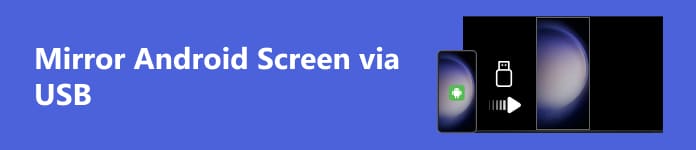
- Del 1. Skäl till att använda USB för att spegla en Android-skärm
- Del 2. Sätt att spegla din Android-skärm till PC/Mac/TV med USB
- Del 3. Vanliga frågor om Mirror Android Screen via USB
Del 1. Anledningar till att använda USB för att spegla en Android-skärm?
I det här avsnittet utforskar vi de övertygande skälen till att välja att använda USB för att spegla en Android-skärm. Från lägre latens och förbättrad stabilitet till högre dataöverföringshastigheter och ökad säkerhet, USB-anslutningar erbjuder en rad fördelar för användare som söker tillförlitlighet, kompatibilitet och optimal prestanda i sina skärmspeglingsupplevelser.
1. Låg latens: USB-spegling ger ofta lägre latens jämfört med trådlösa alternativ, vilket gör den idealisk för uppgifter som kräver lyhördhet i realtid.
2. Stabilitet: USB-anslutningar är i allmänhet mer stabila än trådlösa anslutningar, vilket säkerställer en konsekvent och pålitlig skärmspegling.
3. Högre dataöverföringshastigheter: USB erbjuder snabbare dataöverföringshastigheter än vissa trådlösa alternativ, vilket resulterar i mjukare skärmspegling, särskilt för högupplöst innehåll.
4. Säkerhet: Trådbundna anslutningar via USB är i sig säkrare än trådlösa anslutningar, vilket minskar risken för obehörig åtkomst eller störningar.
5. Batteriladdning: Vissa USB-speglingslösningar tillåter också samtidig laddning, vilket säkerställer att din enhet inte tar slut under långvarig användning.
6. Kompatibilitet: USB-spegling är ofta mer universellt kompatibel med olika enheter och operativsystem än trådlösa alternativ.
7. Enkel installation: USB-spegling är vanligtvis enkel och involverar färre steg och potentiella anslutningsproblem än trådlösa alternativ.
8. Felsökning och utveckling: USB-spegling används ofta för utveckling och felsökning av Android-appar, vilket ger utvecklare en direkt och stabil anslutning till sina enheter.
9. Enhetsigenkänning: USB-anslutningar kan underlätta snabbare och mer exakt enhetsigenkänning, vilket säkerställer en sömlös speglingsupplevelse utan ytterligare konfigurationer.
10. Integritetsproblem: Vissa användare föredrar USB-spegling för känsligt innehåll, eftersom det eliminerar risken för avlyssning eller obehörig åtkomst i samband med trådlösa överföringar.
Del 2. Sätt att spegla din Android-skärm till PC/Mac/TV med USB
1. Till PC
Använda Apeaksoft telefonspegel, spegla enkelt din Android-skärm till din PC via USB för förbättrad anslutning och mångsidiga skärminspelningsmöjligheter. Följ den detaljerade guiden nedan.
steg 1 Ladda ner och installera Apeaksoft Phone Mirror på din dator och öppna sedan programmet.
steg 2 Välj enhetstyp och välj Android spegel för att komma åt anslutningsgränssnittet.

steg 3 Navigera till WiFi-anslutning meny, välj skärmen speglingoch följ instruktionerna på skärmen noggrant. Denna enkla process säkerställer en sömlös anslutning mellan din telefon och PC, vilket förbättrar din speglingsupplevelse utan ansträngning.

steg 4 Du speglar enkelt din Android-telefonskärm eller ljud till din dator vid en lyckad anslutning. Fånga skärminspelningar eller ögonblicksbilder med lätthet med hjälp av de tillgängliga funktionerna.

2. Till Mac
Följ steg-för-steg-instruktionerna nedan för att aktivera skärmdelning från din Android-enhet till din Mac-dator.
steg 1 Ladda ner och installera ett mjukvaruverktyg, som Android File Transfer eller något annat alternativ som du föredrar, som underlättar skärmspegling från en Android-telefon till en Mac-dator.
steg 2 Upprätta sedan en anslutning mellan din Android-enhet och din Mac-dator med en USB-kabel.
steg 3 Efter det, navigera till Inställningar på din Android-enhet, åtkomst Om telefonen, Välj Programvaruinformationoch tryck på Bygga nummer alternativet sju gånger.
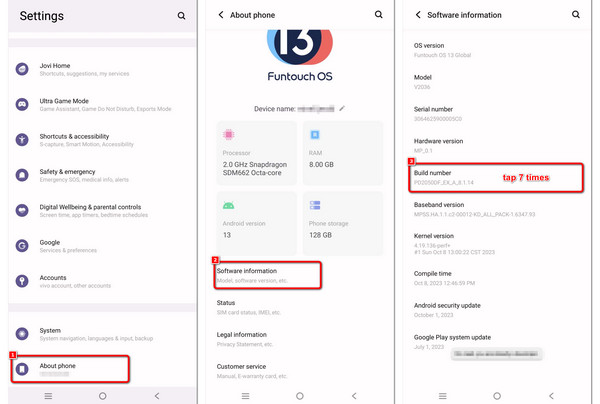
steg 4 Gå tillbaka till den primära menyn Inställningar och välj Systemkrav, Följt av Utvecklaralternativ.
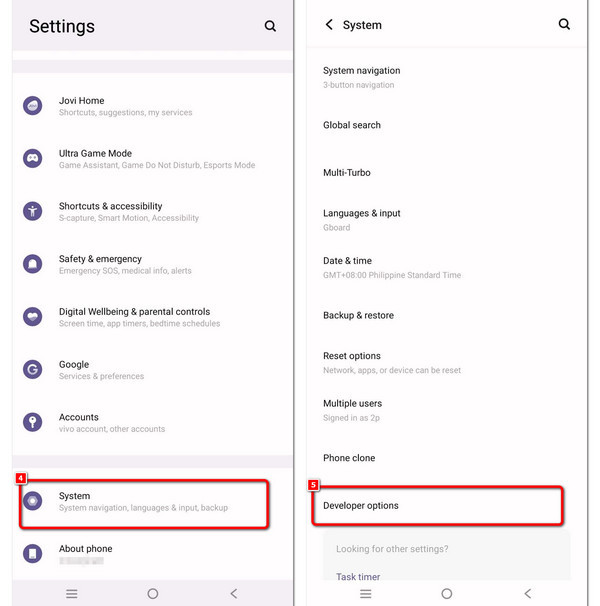
steg 5 Slutligen, aktivera USB felsökning och knacka på OK på meddelandet som visas på skärmen. Din Android-skärm kan nu speglas på din Mac.
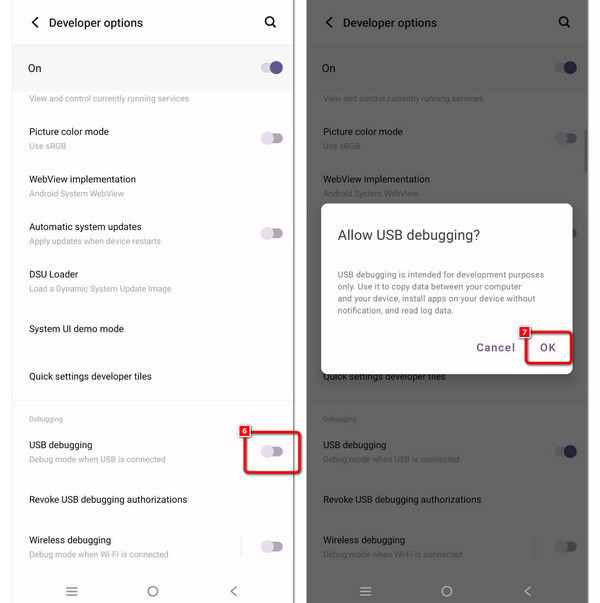
3. Till TV
Den här guiden visar hur du länkar din Android-enhet till din TV via en USB-adapter. Följ stegen nedan för att spegla enhetens skärm på din tv sömlöst.
steg 1 Tillhandahåll en USB-C till HDMI-adapter, som vanligtvis har en USB-kontakt i ena änden och en HDMI-port i den andra.
steg 2 Anslut USB-änden av adaptern till USB på din Android-telefon eller surfplatta.
steg 3 Använd sedan TV:ns fjärrkontroll för att välja den HDMI-ingång som din adapter är ansluten till.
steg 4 Du kan fortsätta med steg 3 till 5 för din telefon enligt beskrivningen i avsnittet Till Mac.
Del 3. Vanliga frågor om Mirror Android Screen via USB
Har Android inbyggd skärmspegling?
Android-enheter har vanligtvis en inbyggd skärmspeglingsfunktion som kallas Cast Screen eller Screen Mirroring. Det tillåter användare att trådlöst visa sin enhets skärm på kompatibla skärmar som smarta TV-apparater. Den här funktionen använder tekniker som Miracast eller Chromecast för sömlös skärmdelning.
Kan jag spegla Android till PC utan att rota?
Ja, du kan spegla din Android-enhets skärm till en PC utan att rota. Appar som Scrcpy eller ApowerMirror möjliggör skärmspegling via USB eller WiFi. Dessa appar kräver inte rotning och erbjuder ett enkelt sätt att visa din Android-enhets skärm på en PC för olika ändamål, som presentationer eller spel.
Är det säkert att tillåta USB-felsökning?
Att aktivera USB-felsökning är i allmänhet säkert när det används på ett ansvarsfullt sätt. Det möjliggör avancerad interaktion mellan en dator och en Android-enhet. Men om den missbrukas av otillåten eller skadlig programvara kan den utgöra en säkerhetsrisk. Aktivera endast USB-felsökning när det behövs och undvik att ansluta till opålitliga enheter eller nätverk.
Hur speglar du en Android-skärm för förbättrad synlighet?
Android-skärmspegling uppnås genom att använda olika metoder, såsom trådlösa anslutningar eller USB-adaptrar. Genom att utnyttja teknologier som Miracast, Chromecast eller dedikerade appar kan användare sömlöst visa sin Android-enhets skärm på större skärmar som TV eller PC för förbättrad synlighet.
Hur kan jag trådlöst spegla en iPhone till en LG TV?
Till spegla en iPhone trådlöst till en LG TV, använd Apple AirPlay eller LG:s skärmdelningsfunktion. Se till att båda enheterna är på samma nätverk, välj din LG TV i AirPlay-menyn och spegla iPhone-innehåll sömlöst till din LG TV för en uppslukande upplevelse.
Slutsats
Slutligen dra nytta av Android USB-spegling för att få en mer flexibel, säker och överlägsen skärmdelningsupplevelse. USB-spegling är det bästa alternativet på grund av dess solida anslutningar och låga latens, oavsett om det är på en PC, Mac eller TV. Förbättra din speglingsupplevelse just nu!




